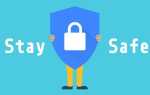Содержание
- 1 Realme 3 и Realme 3 Pro скрытые советы и хитрости
- 1.1 14. Включите отображение новых уведомлений.
- 1.2 13. Pin Apps
- 1.3 12. Клонировать приложения
- 1.4 11. Жесты навигации
- 1.5 10. Личный сейф
- 1.6 9. Фонарик Жест
- 1.7 8. Скриншот тремя пальцами
- 1.8 7. Отображение использования оперативной памяти
- 1.9 6. Автоответчик
- 1.10 5. Google Assistant Ярлык
- 1.11 4. Скорость отображения сети
- 1.12 3. Включить USB OTG
- 1.13 2. Скрыть приложения
- 1.14 1. Войдите в режим разделения экрана

Realme недавно выпустила Realme 3 Pro в Индии. Аппарат берет очень популярный Redmi Note 7 Pro в Индии. Как и последний, Realme 3 Pro имеет очень привлекательное соотношение цены и производительности. Если вы уже приобрели Realme 3 Pro или у вас есть его младший брат — Realme 3 — ознакомьтесь с некоторыми из лучших советов и приемов для него.
Поскольку Realme 3 и Realme 3 Pro работают на ColorOS 6, они предлагают одинаковый набор функций и параметров настройки. Таким образом, если у вас есть Realme 3, нижеприведенные советы будут применимы и к вашему телефону. Эти советы помогут вам максимально эффективно использовать Realme 3 или Realme 3 Pro и раскрыть некоторые из его скрытых возможностей.
Realme 3 и Realme 3 Pro скрытые советы и хитрости
14. Включите отображение новых уведомлений.
Хотите быстро взглянуть на любое новое уведомление, которое появляется на вашем Realme 3 или Realme 3 Pro? Ну, все, что вам нужно сделать, это убедиться, что дисплей вашего Realme 3 / Pro включается при поступлении нового уведомления. Для этого перейдите на Настройки -> Уведомление статус бар и включить Включить экран для уведомлений вариант.
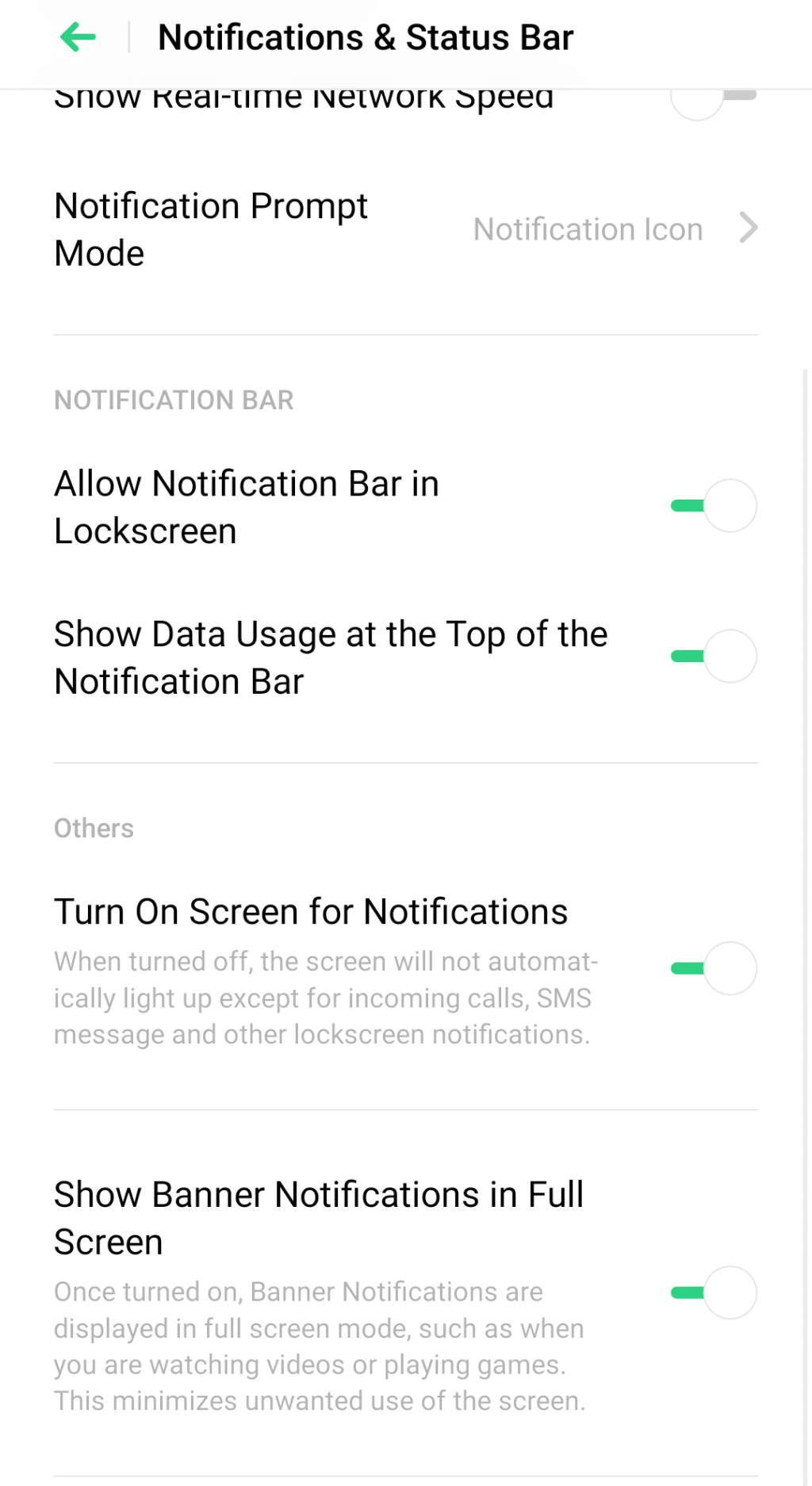
13. Pin Apps
Хотите передать свои Realme 3 или Realme 3 Pro кому-то, но не хотите, чтобы они начали просматривать ваши личные данные? Вы можете прикрепить это конкретное приложение на Realme 3 / Pro.
Чтобы закрепить приложение, сначала необходимо включить функцию закрепления экрана из Настройки -> Дополнительные настройки -> Устройство Конфиденциальность. После включения откройте представление «Недавние приложения» и коснитесь значка булавки, расположенного в левом нижнем углу любого приложения, которое вы хотите прикрепить.
Чтобы выйти из закрепленного приложения, необходимо нажать и удерживать кнопку «Последние приложения», после чего вам будет предложено ввести код / код разблокировки или отсканировать свое лицо.
12. Клонировать приложения
Возможности с двумя SIM-картами позволяют запускать две копии WhatsApp из Facebook Messenger на своих Realme 3 или 3 Pro. Для этого можно использовать функцию приложений Clone в ColorOS. Используя его, вы можете создать клон приложения для обмена сообщениями, для которого вы хотите создать вторую копию.
Вы можете найти клон приложений под Настройки -> Клонировать приложения. Единственная проблема с приложениями Clone состоит в том, что он работает только с выбранными приложениями обмена сообщениями, а не со всеми приложениями.
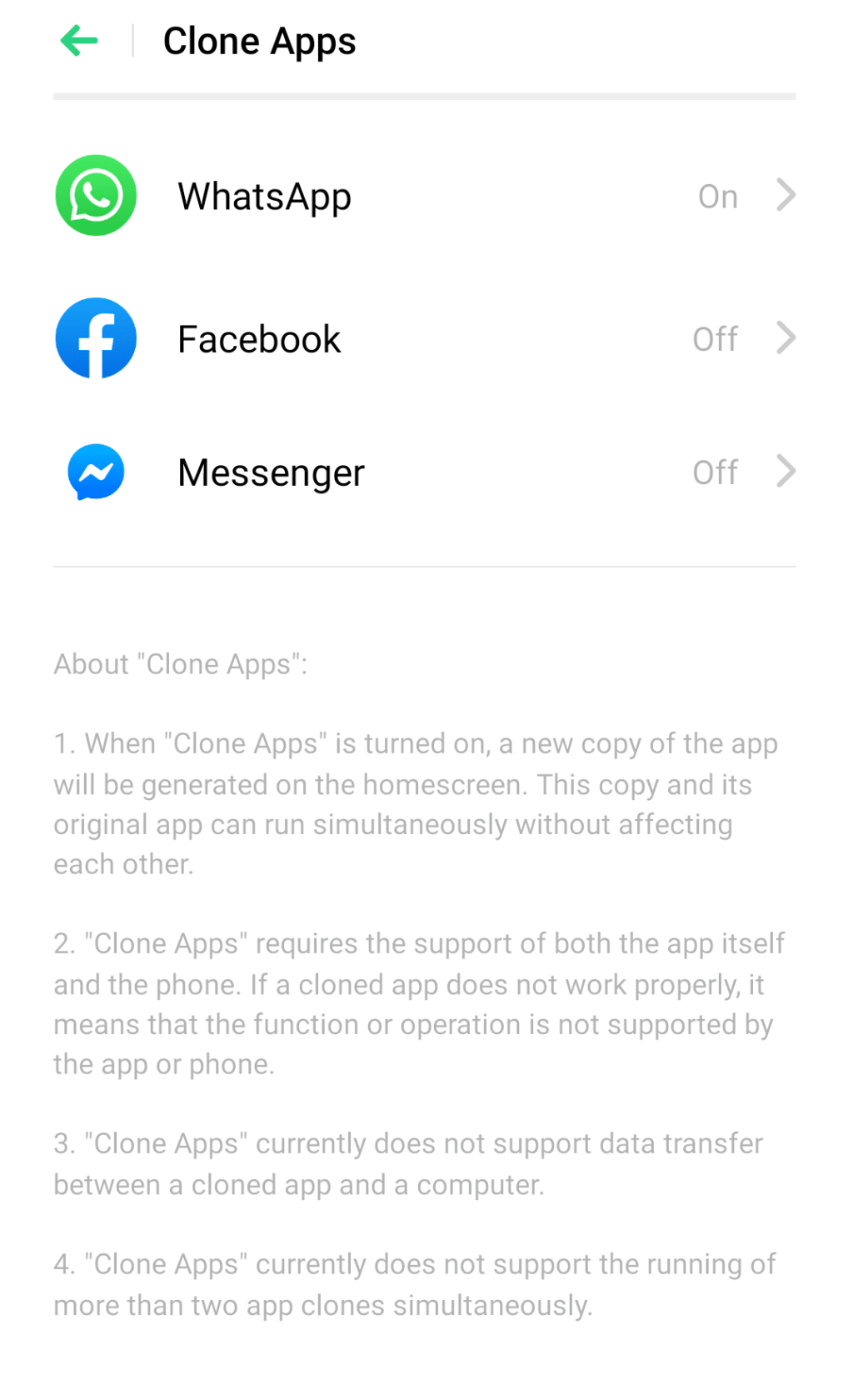
11. Жесты навигации
По умолчанию Realme 3 и Realme 3 Pro поставляются с панелью навигации. Однако, если вы предпочитаете навигационные жесты, ColorOS также предлагает эту опцию. Просто идите к Настройки -> Удобная помощь -> Клавиши навигации. Выберите жесты смахивания отсюда. В ColorOS вы найдете множество различных жестов навигации. Попробуйте их все и придерживайтесь того, который вы предпочитаете.
10. Личный сейф
Хотите сохранить некоторые файлы в безопасности и скрыть от посторонних глаз на Realme 3 или Realme 3 Pro? Для этого просто используйте функцию Private Safe, скрытую в Настройки -> Безопасность. Вы можете установить другой пароль разблокировки для этого сейфа для дополнительной безопасности.
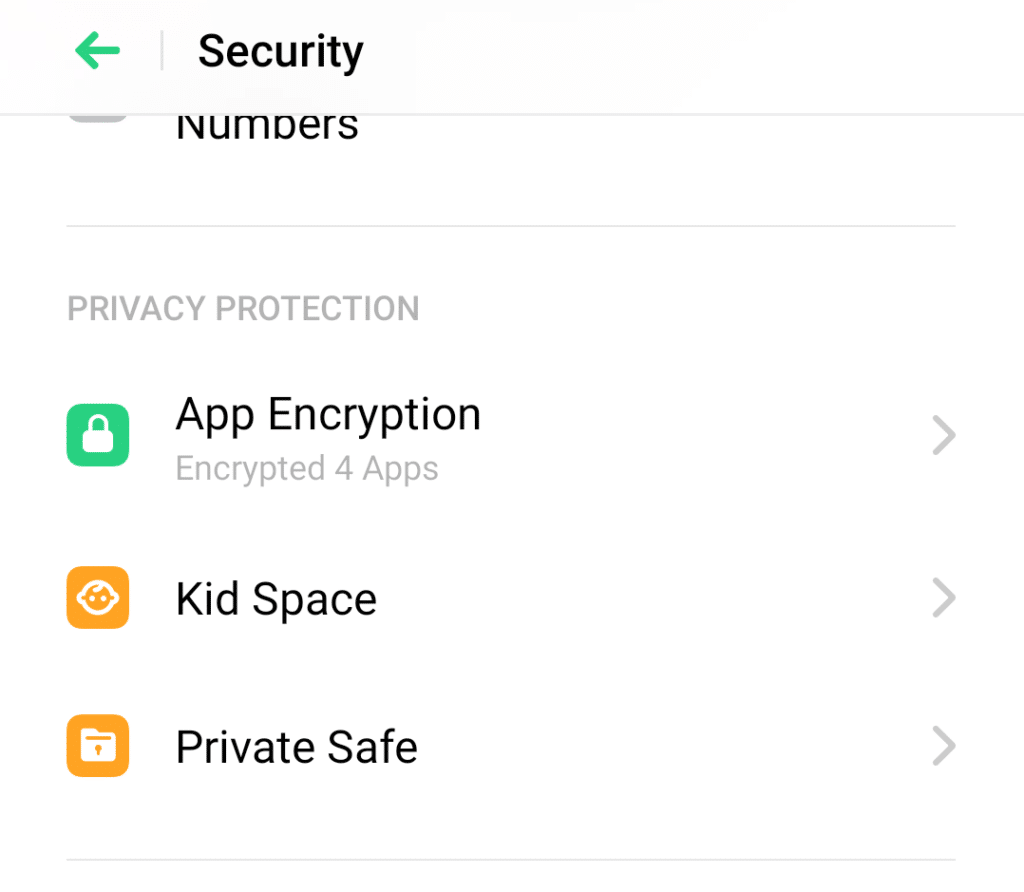
9. Фонарик Жест
Вот совет, чтобы быстро включить жест на Realme 3 или Realme 3 Pro. Просто нарисуйте «V» на дисплее, когда он выключен.
Вам придется включить этот жест отключения экрана от Настройки -> Удобная помощь -> Жест Движение -> Жесты отключения экрана.
8. Скриншот тремя пальцами
Хотите быстро сделать скриншот на Realme 3 или Realme 3 Pro? Помимо возможности одновременного нажатия клавиш уменьшения громкости и включения питания, чтобы сделать снимок экрана, в Realme 3 / Pro также есть более удобная возможность делать снимки экрана. Просто проведите пальцем по экрану тремя пальцами, чтобы сделать снимок экрана.
В случае, если жест не работает для вас, убедитесь, что жест от Настройки -> Удобная помощь -> Жест Движение -> скриншот с 3 пальцами.
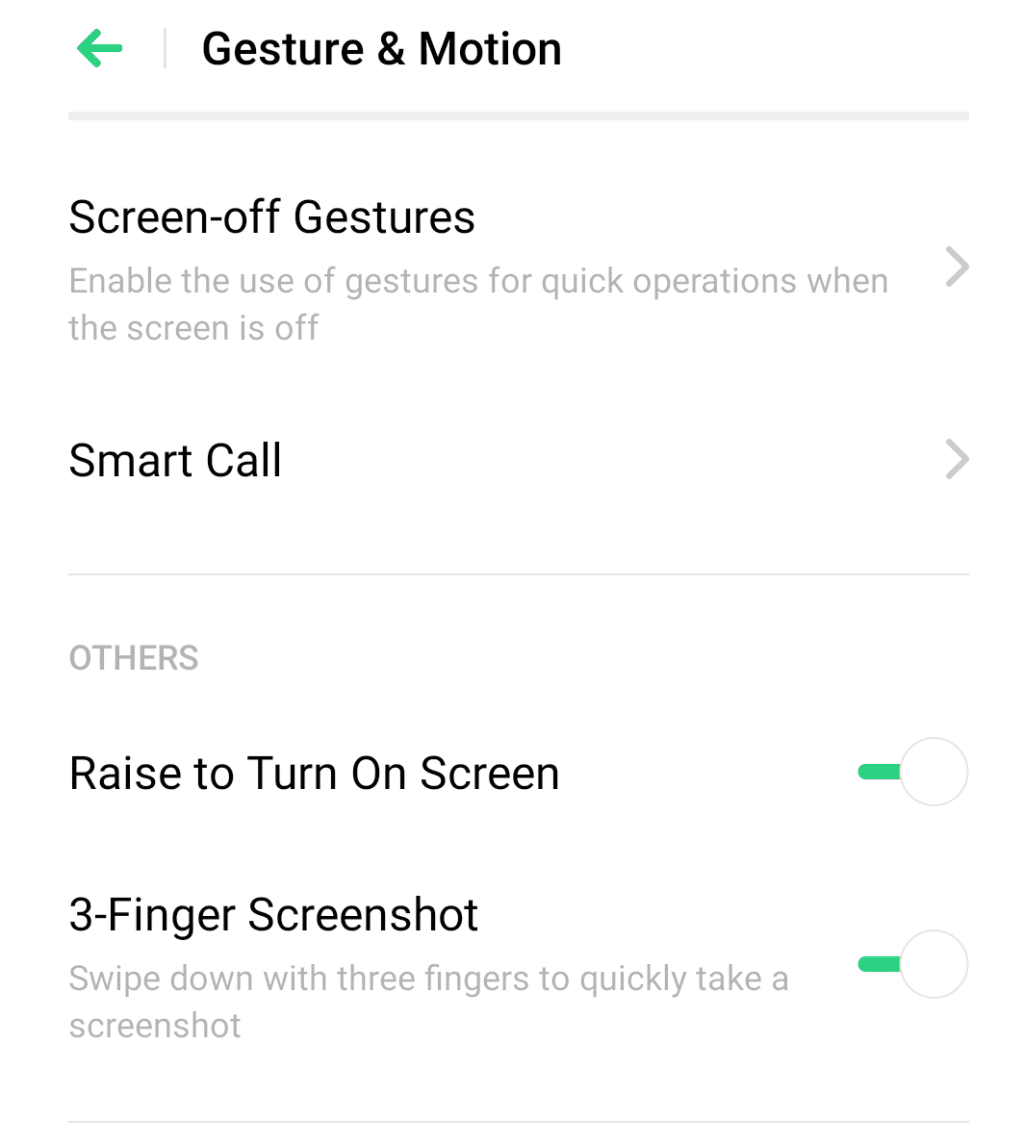
7. Отображение использования оперативной памяти
Хотите отслеживать использование оперативной памяти на вашем Realme 3 / Pro? Вы можете получить информацию об использовании оперативной памяти, которая будет отображаться на экране недавних приложений. Просто включите опцию из Настройки -> Дополнительные настройки -> Отображение информации RAM.
Если вы интенсивный пользователь, это удобная функция, поскольку вы можете следить за количеством свободной оперативной памяти.
6. Автоответчик
Вы можете быстро отвечать на вызовы на Realme 3 или Realme 3 Pro, просто поднося телефон к уху при поступлении входящего вызова. Удобная функция по умолчанию отключена, поэтому вам придется включить ее с Настройки -> Удобная помощь -> Жест Движение -> Умный звонок и включить Автоответ, когда телефон рядом с ухом вариант.
5. Google Assistant Ярлык
Большинство производителей Android начали предлагать новый ярлык для доступа к Google Assistant — долгое нажатие кнопки питания. Этот ярлык также доступен в Realme 3 и Realme 3 Pro, хотя по умолчанию он отключен. Вы должны включить его из Настройки -> Удобство помощи.
Это удобный ярлык, если вы предпочитаете использовать жесты навигации на Realme 3 / Pro вместо панели навигации.
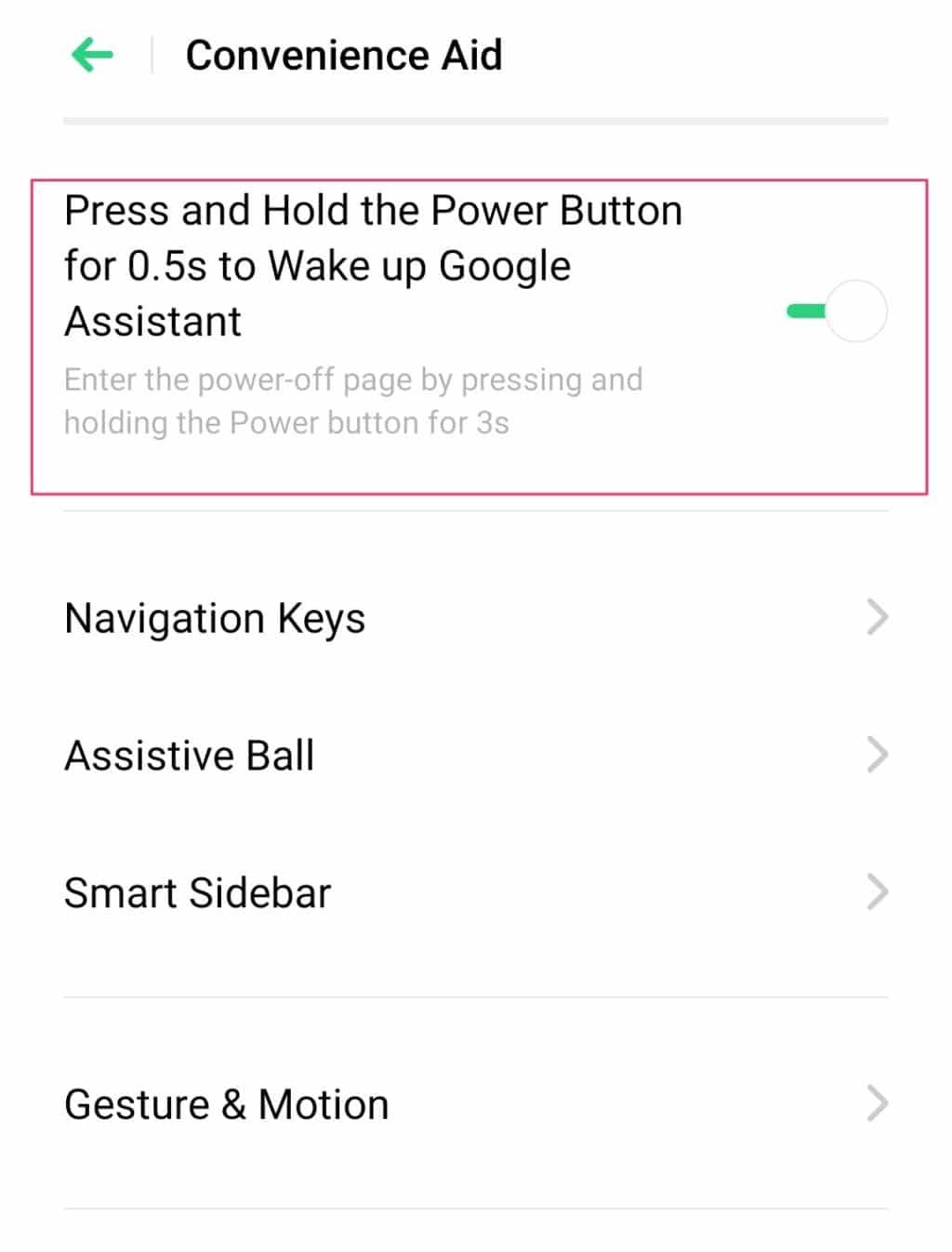
4. Скорость отображения сети
Хотите следить за скоростью сети прямо из строки состояния? Вы можете включить Показать скорость сети в реальном времени вариант из Настройки -> Уведомление Статус бар показать скорость сети прямо в строке состояния.
3. Включить USB OTG
Realme 3 и Realme 3 Pro поддерживают USB OTG, что означает, что вы можете подключить к нему внешние жесткие диски, перьевые диски и другие USB-устройства с помощью соответствующего адаптера. Однако, прежде чем подключать какое-либо устройство, обязательно включите OTG соединение вариант из Настройки -> Дополнительные настройки. По умолчанию эта функция отключена для экономии энергии. Вы также можете отключить его, как только вы закончите, используя функцию USB OTG.
2. Скрыть приложения
Помимо блокировки приложений, вы также можете скрыть их. Эти скрытые приложения перемещаются в отдельную папку, доступ к которой возможен только из приложения Dialer. Чтобы скрыть приложения, сначала необходимо настроить шифрование приложения и блокировку приложения в разделе «Настройки» -> «Безопасность». Как только вы закончите настройку App Encryption, вы можете переместить приложения в скрытую папку. Чтобы получить доступ к этой скрытой папке, вам нужно будет ввести код в меню номеронабирателя.
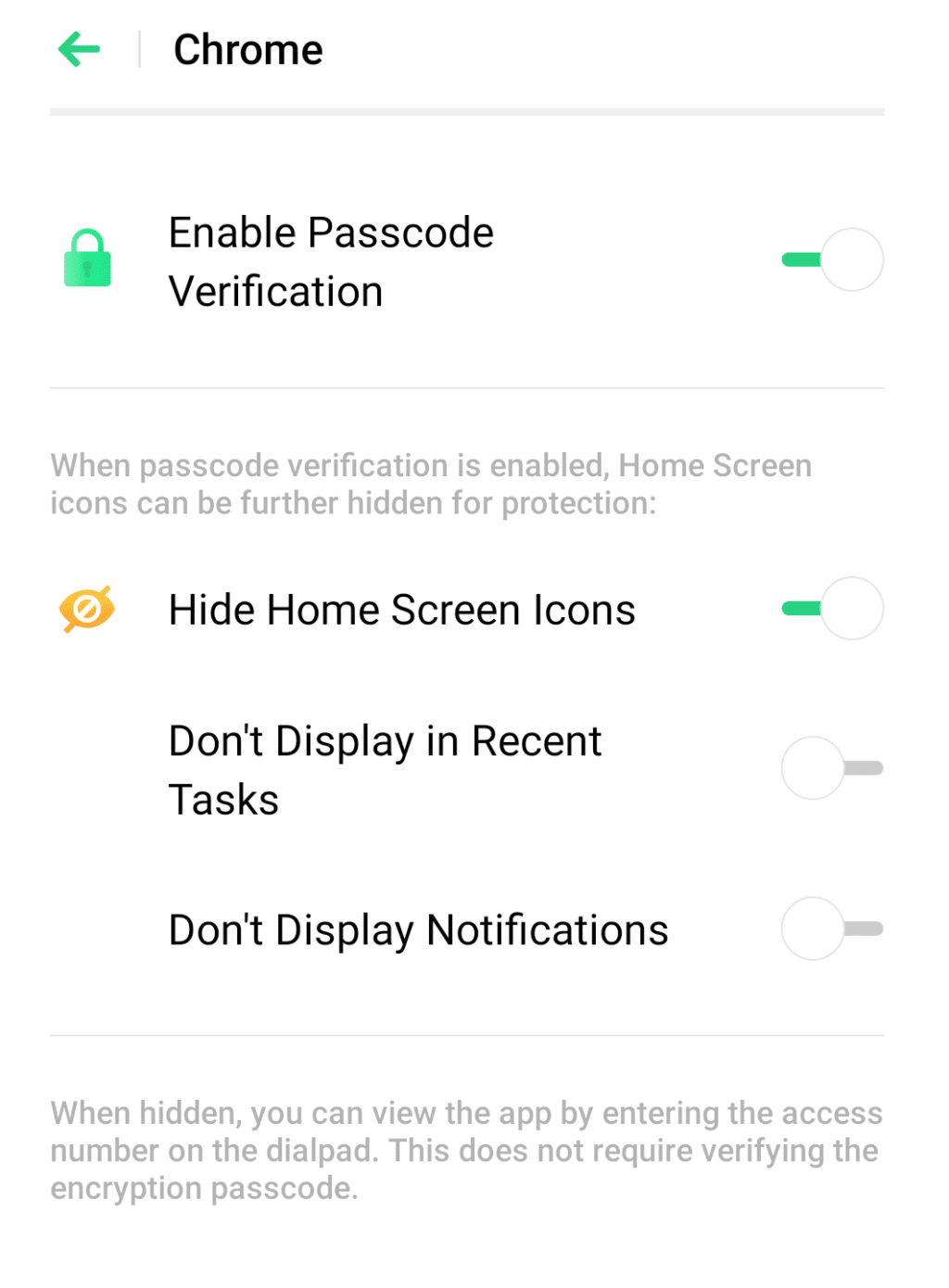
1. Войдите в режим разделения экрана
Если включены жесты навигации, если вы хотите быстро войти в режим многозадачности на разделенном экране на Realme 3 или Realme 3 Pro, проведите тремя пальцами вниз от экрана. Включить эту опцию из Настройки -> Приложение Split-Screen.
Какие ваши любимые советы и рекомендации для Realme 3 и Realme 3 Pro? Оставьте комментарий и дайте нам знать!